Pasos para realizar una restauración del sistema en Windows 11

Si experimentas errores o bloqueos, sigue los pasos para una restauración del sistema en Windows 11 para regresar tu dispositivo a una versión anterior.
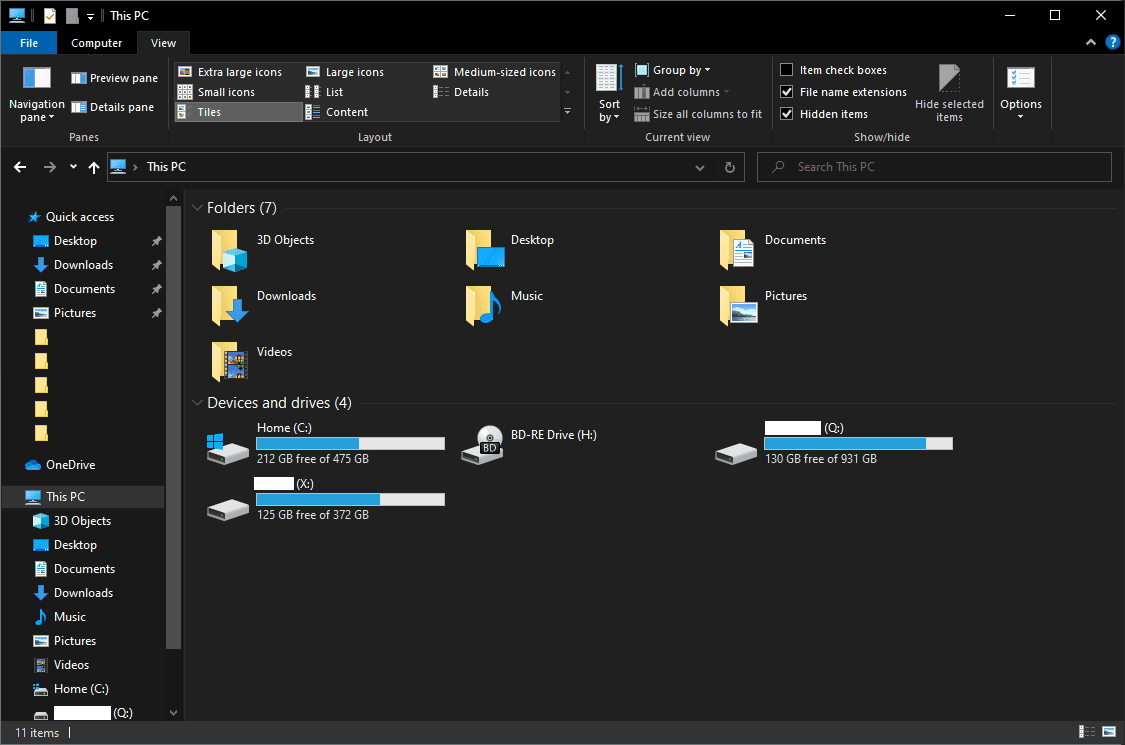
El Explorador de archivos es una característica clave de Windows que le permite encontrar y administrar fácilmente sus archivos. La interfaz del Explorador de archivos es simple y fácil de entender, a la vez que lo suficientemente flexible como para permitirle hacer cosas como fijar directorios importantes. El Explorador de archivos incluso hace esto de forma predeterminada, las carpetas recientes y utilizadas con regularidad se enumeran automáticamente en la barra de "Acceso rápido" para que pueda volver a ellas rápidamente.
De forma predeterminada, el Explorador de archivos abre la pantalla "Acceso rápido" que enumera nueve carpetas a las que se accede con frecuencia, así como 20 archivos a los que se ha accedido recientemente. El acceso rápido a estos recursos usados recientemente puede ser realmente útil y puede ahorrarle tiempo de volver a navegar hasta el directorio correcto. El acceso rápido también puede ayudarlo a ubicar un archivo si no recuerda dónde lo guardó.
Sin embargo, es posible que a algunos usuarios no les guste este sistema y es posible que deseen que el Explorador de archivos proporcione menos ayuda. Tal vez no le guste el problema de privacidad de una lista de archivos y carpetas a los que se ha accedido recientemente que está visible de forma predeterminada, o tal vez simplemente prefiera buscar manualmente los archivos a los que desea acceder.
Afortunadamente para aquellos de ustedes que desean cambiar este comportamiento, el Explorador de archivos les permite configurar "Esta PC" como la página de inicio. “Esta PC” muestra una lista de siete carpetas de directorio de usuarios principales y todas las unidades de almacenamiento que ha instalado en su computadora.
Cómo configurar el Explorador de archivos para que se inicie en "Esta PC"
Para configurar el Explorador de archivos para que se inicie en "Esta PC" en lugar de "Acceso rápido", primero debe abrir el Explorador de archivos, luego cambiar a la pestaña "Ver" en la parte superior y hacer clic en "Opciones" en el extremo derecho.
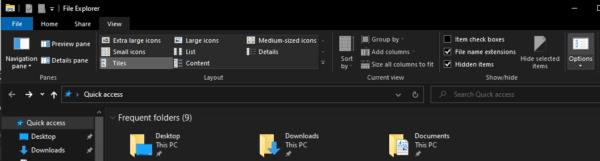
Haga clic en "Opciones" en el extremo derecho de la pestaña "Ver" en la parte superior del Explorador de archivos.
Consejo: Alternativamente, puede presionar la tecla de Windows, escribir "Opciones del Explorador de archivos" y presionar enter para abrir el mismo menú.
En la pestaña "General", haga clic en el cuadro desplegable "Abrir Explorador de archivos en" en la parte superior de la página y seleccione "Esta PC". Ahora, solo necesita hacer clic en "Aplicar" y "Aceptar" para guardar el cambio y todas las ventanas futuras del Explorador de archivos se abrirán en la vista "Esta PC" en lugar de la pantalla "Acceso rápido".
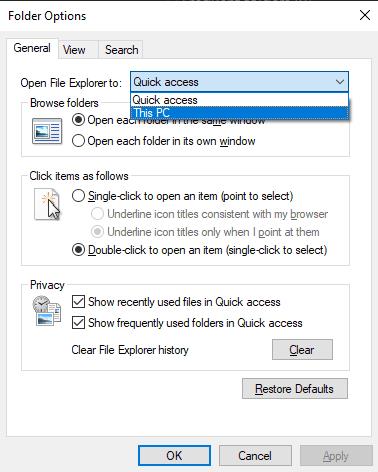
Seleccione "Esta PC" en el cuadro desplegable "Abrir Explorador de archivos en" en la pestaña "General".
Si experimentas errores o bloqueos, sigue los pasos para una restauración del sistema en Windows 11 para regresar tu dispositivo a una versión anterior.
Si estás buscando las mejores alternativas a Microsoft Office, aquí tienes 6 excelentes soluciones para comenzar.
Este tutorial te muestra cómo puedes crear un icono de acceso directo en el escritorio de Windows que abre un símbolo del sistema en una ubicación específica de la carpeta.
¿Es Start11 mejor que la barra de tareas de Windows? Echa un vistazo a algunas de las ventajas clave que Start11 tiene sobre la barra integrada de Windows.
Descubre varias maneras de solucionar una actualización de Windows dañada si tu máquina tiene problemas después de instalar una actualización reciente.
¿Estás luchando por descubrir cómo establecer un video como protector de pantalla en Windows 11? Revelamos cómo hacerlo utilizando un software gratuito que es ideal para múltiples formatos de archivos de video.
¿Te molesta la función Narrador en Windows 11? Aprende cómo deshabilitar la voz del narrador de múltiples maneras fáciles.
Mantener múltiples bandejas de entrada de correo electrónico puede ser complicado, especialmente si tienes correos importantes en ambos. Este artículo te mostrará cómo sincronizar Gmail con Microsoft Outlook en dispositivos PC y Mac de Apple.
Cómo habilitar o deshabilitar el sistema de archivos cifrados en Microsoft Windows. Descubre los diferentes métodos para Windows 11.
Te mostramos cómo resolver el error Windows no puede iniciar sesión porque no se puede cargar su perfil al conectar a una computadora a través de Escritorio Remoto.






